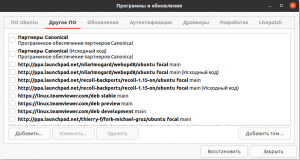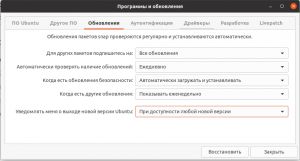Ubuntu 21.04 «Hirsute Hippo» был официально выпущен! Данное руководство написано для пользователей Ubuntu 20.10. Обновляем Ubuntu в новую редакцию.
Версия Ubuntu 21.04 — краткосрочный выпуск с 9-месячной поддержкой. Он включается в Linux Kernel 5.11 со следующими функциями:
- Интеграция Microsoft Active Directory
- Используйте Wayland в качестве сеанса по умолчанию, а Xorg все еще доступен
- Темная тема оболочки Gnome по умолчанию
- Используются настольные иконки NG-расширение для поддержки перетаскивания
- Используются NFTables в качестве брандмауэра по умолчанию
- Добавлена поддержка для аутентификации SmartCard
- А также обновления приложений.
Как обновить Ubuntu 20.10 до Ubuntu 21.04:
1.) Прежде всего, сделайте резервную копию всех ваших важных данных.
2.) Затем отключите или удалите Ubuntu PPA или сторонние репозитории. Для этого открывайте «Программы и обновления» и перейдите на вкладку «Другое ПО».
3.) Следующее действие на вкладке «Обновления», убедитесь, что значение «Уведомить мне новую версию Ubuntu» установлено значение «При доступности любой новой версии».
4.) Если используются запатентованные драйверы, рекомендуется переключаться на драйверы с открытым исходным кодом под дополнительной вкладкой драйверов.
5.) Нажмите Ctrl+Alt+T на клавиатуре, чтобы открыть терминал, и запустите команду, чтобы установить все обновления системы:
sudo apt update && sudo apt upgrade
6.) Перезагрузите систему, затем откройте Terminal и запустите команду:
update-manager -d
Обновление программного обеспечения уведомит вас о том, что Ubuntu 21.04 доступен.
7.) Нажмите кнопку «Обновить» и подтвердите после прочтения диалогового окна «Примечание».
После этого он начинает загрузку инструмента обновления выпуска:
8.) Ну и наконец, вы находитесь в мастере обновления системы:
Перед «Получение новых пакетов» она снова попросит подтверждения. И вы не сможете отменить процесс обновления, как только вы нажмете кнопку «Начать обновление».
9.) Зависит от скорости и системных ресурсов сети, процесс модернизации может даже занять несколько часов. Однако во время процесса будет один или два подтверждения диалогового окна. Так что не оставляйте свой компьютер совсем без присмотра, вы должны периодически поглядывать за этим процессом.
Когда все пройдёт успешно, система будет предлагать перезапустить машину для завершения процесса.
Наслаждайтесь новой Ubuntu.